罗技如何调鼠标速度_怎么调整罗技鼠标灵敏度档位
更新日期:2017-12-01 作者:大番茄系统下载 来源:www.51luobo.cn
罗技如何调鼠标速度_怎么调整罗技鼠标灵敏度档位?
在win10装机版使用中,每个人在不同操作时对于鼠标速度要求是不一样的。特别是经常玩游戏的小朋友,对于鼠标灵敏度要求就更高了。有些小朋友不太知道罗技鼠标如何调速度呢?今天爱装机主编教大家在win10装机版中怎么调整罗技鼠标灵敏度档位。
办法一、鼠标上的dpi按钮来调节鼠标快慢
最方便的也是最快的办法:即可通过鼠标上的dpi按钮来调整灵敏度,当然不同鼠标型号的dpi按钮是不一样的。dpi按钮全部所在位置大家可以查询一下。

办法二、通过驱动页面进行调整
在下载安装好罗技绿色驱动后,可以通过罗技的驱动来调节鼠标速度,也便是通常所说的dpi或者回报率。目前罗技g系列的鼠标驱动是可以调节回报率的 。
不知道罗技鼠标驱动在哪下载的小朋友请点击全面介绍:罗技鼠标驱动下载介绍
打开驱动页面,就可以根据需求选择dpi灵敏度级别了。

办法三、通过win10装机版系统鼠标属性窗口来重新配置罗技鼠标的灵敏度。
第一步:首先点击桌面左下角的【开始】菜单,选择【控制面板】进入下图界面,将右上角的【查看方式】更改为【大图标】,接着点击【鼠标】。
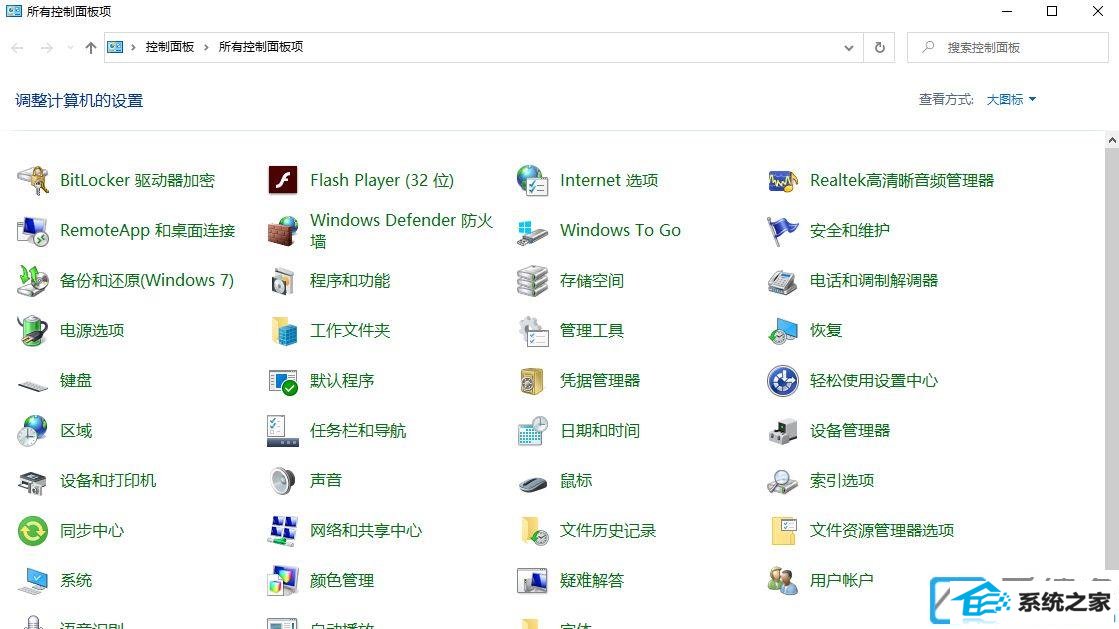
第二步:弹出鼠标属性界面,在【指针选项】中,通过移动【选择指针移动速度】下方的滑动条来调整鼠标指针速度,这样就可以成功调整灵敏度了。
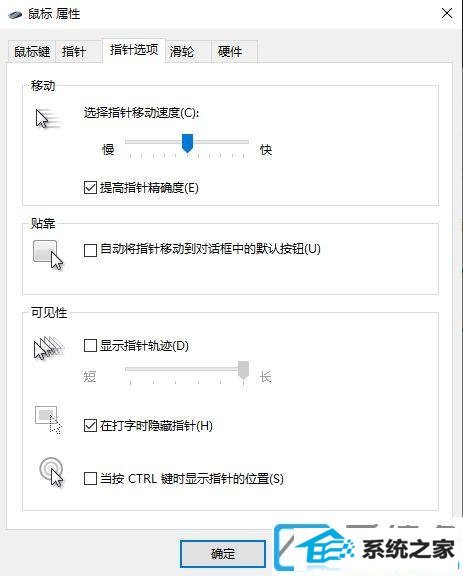
上述便是罗技如何调鼠标速度的具体内容了,众多win10装机版介绍关注爱装机官网。
win7系统推荐
栏目专题推荐
系统下载推荐
- 系统之家W7 电脑城2020新年元旦版 (32位)
- 番茄花园Win7 32位 官网装机版 2020.09
- 深度技术Win10 64位 大神装机版 2020.07
- 系统之家Win10 典藏装机版 2021.06(32位)
- 深度技术Win7 极速装机版 v2020.03(32位)
- 电脑公司Windows xp 完美装机版 2021.02
- 雨林木风 Ghost Win7 32位纯净版 v2019.07
- 雨林木风Win10 安全装机版 2020.10(64位)
- 深度技术Windows10 32位 修正装机版 2021.03
- 深度技术win7免激活64位热门精致版v2021.10
- 系统之家v2021.12最新win7 64位专注清爽版
- 番茄花园Ghost Win7 32位 娱乐装机版 2020.12
- 雨林木风Win7 企业中秋国庆版64位 2020.10
系统教程推荐
- 技术员练习win10系统纯净版找不到windows Media player播放器的步骤
- win7电脑玩游戏无法最大化窗口游戏的设置方案?
- win10系统安装Boson netsim的解决方案
- win10系统电脑屏幕出现雪花看着非常难受的还原方法
- 技术员详解win10系统安装qq2012提示“运行程序配置不正确”的办法
- 手把手修复win10系统将qq视频导出来的教程
- win10装机版系统如何显示计算机图标
- 帮您处理win10系统本地连接没有有效的ip配置的问题
- 技术编辑还原win10系统观看不了网络视频的问题
- 大师设置win10系统office20010更新后无法使用的步骤
- w7装机版分辨率配置办法
- 图文操作win10系统笔记本HdMi输出电视没声音的步骤
- 技术员细说win10系统无法同时登录QQ的步骤